Adblock Plus là tiện ích mở rộng chặn quảng cáo thuộc dạng lâu đời nhất (2006), vốn trước đây nó có tên Adblock và tiếp tục phát triển tới bây giờ với tên gọi như hiện tại. Số lượng người dùng Adblock Plus lên đến hàng triệu, chỉ tính riêng Chrome đã có 10 triệu rồi, chưa tính các trình duyệt khác cho thấy sự tin tưởng và yêu thích tiện ích mở rộng này.
Adblock Plus sau bao lần thay đổi vẫn giữ sự trực quan, nó có khả năng chặn mọi quảng cáo mà bạn muốn, bạn có thể tinh chỉnh chỉnh bộ lọc quảng cáo như thêm mới hoặc thêm trang web hay trang riêng lẻ nào đó vào danh sách trắng được phép hiển thị quảng cáo,…
Adblock Plus là tiện ích mở rộng miễn phí, hỗ trợ Chrome, Firefox, Opera, Microsoft Edge. Bạn vào trang nhà Adblock Plus hay theo liên kết bên dưới để cài đặt cho trình duyệt của mình.
- Adblock Plus cho Chrome.
- Adblock Plus cho Firefox.
- Adblock Plus cho Opera.
- Adblock Plus cho Microsoft Edge.
Cài đặt xong, bạn nhớ tìm và ghim Adblock Plus trong Extensions ra bên ngoài thanh công cụ trình duyệt (Chrome, Microsoft Edge). Cũng giống như các extension chặn quảng cáo khác, tiện ích ích hiển thị số lượng quảng cáo bị chặn. Bạn bấm vào để xem thêm và tổng số (in total) quảng cáo được chặn.
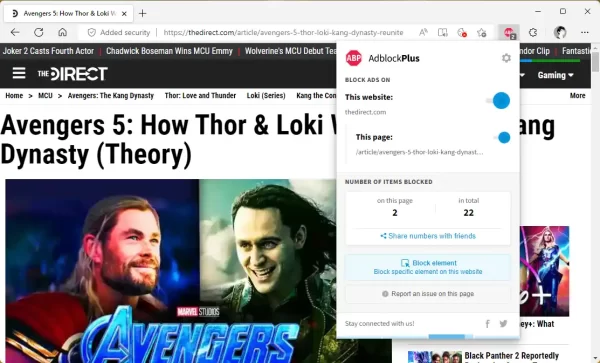
Bạn bấm vào nút tròn tại This page để tắt chặn quảng cáo cho trang hiện tại.
Adblock Plus có một tính năng khá hay là cho phép bỏ chặn quảng cáo trên một hay trang nào đó thuộc trang web/tên miền đang mở. Điều này mình thấy khá hay, thay vì tắt tính năng cho toàn bộ trang web/tên miền thì bạn có thể cho phép hiển thị quảng cáo ở trang nào đó.
 Adblock Plus cũng có tính năng Block element, bạn bấm vào để ẩn thành phần không muốn hiển thị trên trang web. Hoặc bạn bấm chuột phải lên khu vực muốn ẩn > chọn Block element.
Adblock Plus cũng có tính năng Block element, bạn bấm vào để ẩn thành phần không muốn hiển thị trên trang web. Hoặc bạn bấm chuột phải lên khu vực muốn ẩn > chọn Block element.
Mặc định, Adblock Plus chỉ bật tính năng chặn quảng cáo. Bạn bấm biểu tượng Settings hình bánh răng cưa để vào trang thiết lập.
1. General:
Tại RECOMMENDED FILTERS, bạn có thể chọn kích hoạt tính năng chặn.
– Block additional tracking: Chặn theo dõi bổ sung.
– Block cookie warnings: Chặn cảnh báo cookie.
– Block push notifications: Chặn thông báo đẩy.
– Block social media icons tracking: Chặn theo dõi các biểu tượng mạng xã hội.
Adblock Plus là một trong những thành viên của Acceptable Ads (Quảng cáo được chấp nhận), tiện ích sẽ không chặn quảng cáo trên một số trang web để hỗ trợ thu nhập chính đáng.
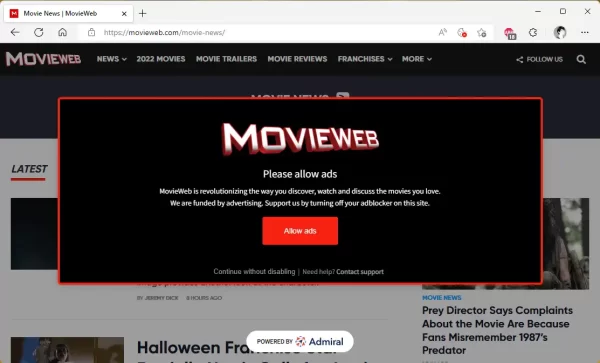 Khi bạn muốn xem thì phải chấp nhận và bấm Allow ads như hình bên trên. Tuy nhiên, nếu bạn muốn chặn quảng cáo triệt để thì bỏ chọn Show acceptable ads tại ACCEPTABLE ADS. Nếu muốn, bạn có thể cho phép quảng cáo nhưng không chấp nhận trình theo dõi bên thứ ba (Only allow ads without third-party tracking).
Khi bạn muốn xem thì phải chấp nhận và bấm Allow ads như hình bên trên. Tuy nhiên, nếu bạn muốn chặn quảng cáo triệt để thì bỏ chọn Show acceptable ads tại ACCEPTABLE ADS. Nếu muốn, bạn có thể cho phép quảng cáo nhưng không chấp nhận trình theo dõi bên thứ ba (Only allow ads without third-party tracking).
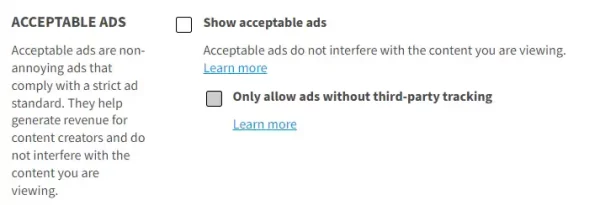 Tại LANGUAGE FILTER LISTS, bạn có thể thêm hoặc xóa ngôn ngữ mà bạn muốn Adblock Plus chặn quảng cáo. Bấm Add a language filter list để thực hiện.
Tại LANGUAGE FILTER LISTS, bạn có thể thêm hoặc xóa ngôn ngữ mà bạn muốn Adblock Plus chặn quảng cáo. Bấm Add a language filter list để thực hiện.
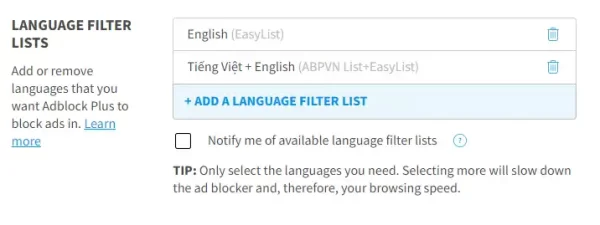 2. Allowlisted websites:
2. Allowlisted websites:
Bạn muốn vô hiệu tính năng chặn quảng cáo của tiện ích trên trang web nào đó thì nhập địa chỉ, tên miền vào hộp trống > bấm Add website.
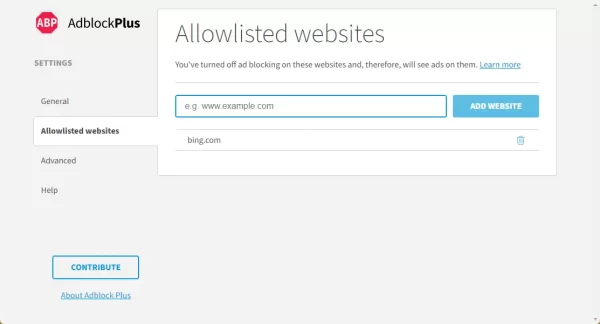 Nó sẽ nằm bên dưới, bạn không thể chỉnh sửa mà chỉ có thể xóa và thực hiện lại.
Nó sẽ nằm bên dưới, bạn không thể chỉnh sửa mà chỉ có thể xóa và thực hiện lại.
3. Advanced:
Tại mục thiết lập nâng cao này, bạn chú ý FILTER LISTS. Bạn có thể bật tắt và chỉnh sửa các bộ lọc chặn quảng cáo mà Adblock Plus đang sử dụng. Khuyến nghị là bạn nên giữ nguyên tránh chỉnh sửa nhưng bạn có thể bổ sung bộ lọc bằng cách bấm.
– Add built-in filter lists: Chọn bộ lọc có sẵn trong thư viện tiện ích.
– Add filter list via URL: Thêm bộ lọc bên ngoài thông qua URL.
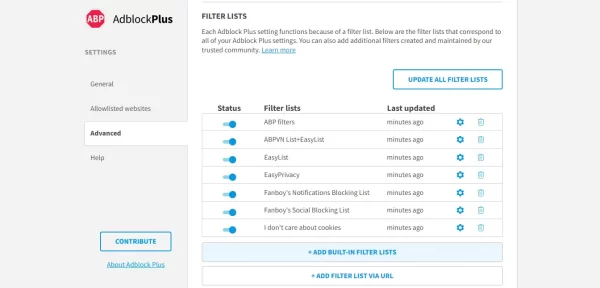 Các bộ lọc chặn quảng cáo luôn có khả năng cập nhật tự động khi có thay đổi mới nhưng bạn có thể cập nhật ngay bất kỳ lúc nào bằng cách bấm nút Update all filter lists.
Các bộ lọc chặn quảng cáo luôn có khả năng cập nhật tự động khi có thay đổi mới nhưng bạn có thể cập nhật ngay bất kỳ lúc nào bằng cách bấm nút Update all filter lists.
Xem thêm: Cách “vượt rào” trên các trang web ghét tiện ích chặn quảng cáo
